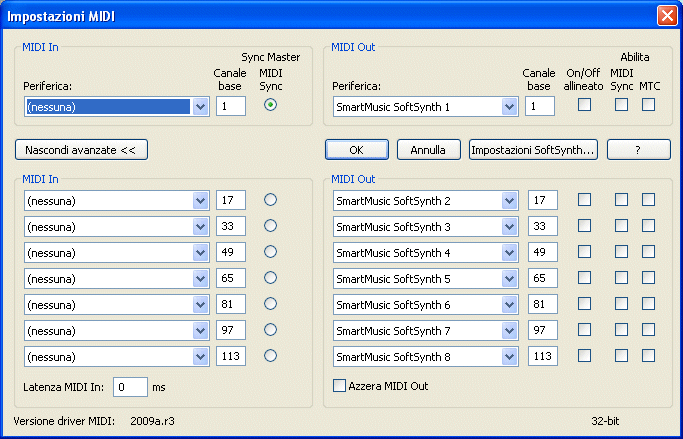Finestra di dialogo Impostazioni MIDI
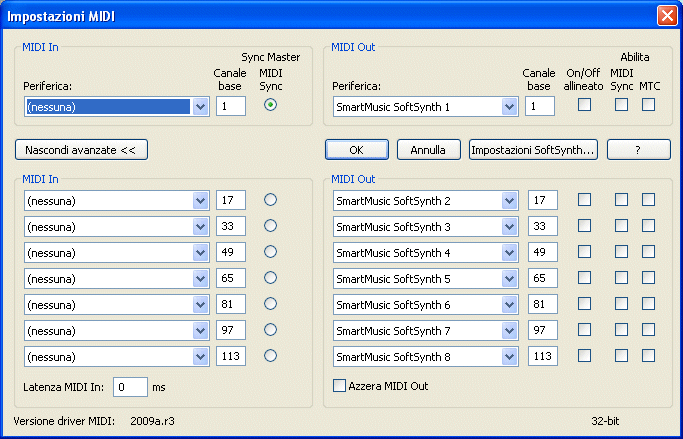
Come farla apparire
Dal sottomenu Impostazione periferiche del menu MIDI/Audio scegliete Impostazioni MIDI.
Qual è la sua funzione
Nella finestra di dialogo Impostazioni MIDI potete specificare un certo numero di impostazioni pertinenti la vostra interfaccia MIDI.
- Periferica MIDI In • Periferica MIDI Out. Potete specificare fino a 8 slot (utilizzando uno o più drivers MIDI) per ricevere e spedire informazioni MIDI. Potete specificare differenti configurazioni MIDI In e MIDI Out (Vedi MIDI In e MIDI Out, di seguito). Nella sezione MIDI In fate apparire il menu a discesa sotto la voce Device per selezionare la periferica di ingresso MIDI per il vostro computer (ad esempio, SoundBlaster MIDI Input). Nella sezione MIDI Out selezionate, dall’elenco a discesa Device, la periferica dalla quale ascoltare la riproduzione. Finale seleziona di default la periferica “Default MIDI Output Device”. Per utilizzare i diffusori connessi alla scheda sonora del vostro computer, selezionate una periferica che contenga le parole “Synth” or “Synthesizer” nel suo nome. Per usare una periferica MIDI esterna scegliete una voce che contenga le parole “MIDI Out” o “MPU 401”. Di default, Finale usa “SmartMusic SoftSynth,” vale a dire la sorgente di suoni General MIDI propria del programma. Poiché questa impostazione non utilizza utilizza la scheda sonora, la riproduzione della musica potrà essere eseguita anche su altri computer, senza subire modifiche dal punto di vista dei timbri e dei suoni, fintanto che SoftSynth sarà l’uscita MIDI selezionata playback will sound the same on other computers as long as SoftSynth is selected for the MIDI Out device (e finché il file “Synthgms.sf2” non verrà sostituito con un altro nella cartella Sound Font, nella directory Finale/Component files). Selezionate il pulsante Impostazioni di SoftSynth per regolare come preferite il volume di uscita del playback. Si veda la finestra di dialogo SoftSynth.
- Canale base. Potete specificare il numero del canale MIDI di base per ogni driver MIDI selezionato. Questo numero indica il primo dei sedici canali. Finale supporta 128 canali MIDI attraverso drivers MIDI differenti.
- Sync Master MIDI Sync. Cliccate in questa colonna se desiderate che Finale trasmetta segnali MIDI Sync ogni volta che esegue la vostra partitura attraverso il driver MIDI corrispondente e i canali MIDI (specificati con il Canale base per quel driver). Solo un device alla volta può spedire segnali MIDI Sync. Se avete connesso il vostro computer a un sequencer esterno, batteria elettronica, o altro computer configurato per interpretare questo tipo di messaggi MIDI, attenderà in modalità “pausa” fino a quando Finale inizierà a suonare; da quel momento i due suoneranno insieme in perfetta sincronia.
- On/Off allineato. Questa casellla di scelta controlla come Finale può elaborare simultaneamente più messaggi MIDI di uguale altessa sullo stesso canale. Quando l’opzione è selezionata, Finale ha riguardo di accordare ciascun messaggio simultaneo di Note On con un corrispondente messaggio di Note Off. Ad esempio, in una misura contenente un Do sembibreve e un Do minima, il messaggio di Note Off relativo alla minima viene apllicato esclusivamente ad essa, mentre il Do semibreve continua a suonare per il resto della sua durata. Se la periferica di uscita MIDI supporta il matching on/off, potreste selezionarla, in modo che i messaggi di Note Off non interrompano le note più lunghe degli unisoni che si trovano sullo stesso canale. Se la periferica di uscita MIDI non supporta il matching on/off, questa opzione sarà, evidentemente, deselezionata.
- Suggerimento: per accertarvi che la vostra periferica di uscita MIDI supporti i messaggi di matching note on/off messages, aprite un nuovo documento prefedinito. Inserite una semibreve sul Do centrale, nella prima misura, sul livello 1. Spostatevi sul livello 2, quindi, nella stessa misura, inserite una minima, sempre sul Do centrale e una semiminima sul Re. Fate partire il playback di questa misura. Se il Do semibreve verrà interrotto insieme al Do minima (sarà facile accorgrvene, in quanto sentirete suonare soltanto la nota Re per i restanti due quarti), significa che la vostra periferica MIDI in uscita non supporta questa opzione. Se udita la semibreve prolungarsi oltre la stanghetta di battuta, l’opzione è supportata, ma Finale non è impostato correttamente, dovete selezionare l’opzione. Se, invece, sentite la sembibreve prolungarsi per tutta la sua durata, e suonare insieme alla nota Re, quindi terminare insieme, allora le impostazioni sono corrette e l’opzione, evidentemente, supportata.
- Abilita MIDI Sync • MTC. Queste due opzioni vi consentono di sincronizzare il playback di Finale con un’altra periferica MIDI o MTC-compatibile. Selezionate MIDI Sync se volete che Finale trasmetta il segnale di MIDI Sync ogni volta che verrà avviato il playback attraverso il corrispondente driver MIDI sui canali MIDI in uso (quelli specificati nella colonna Canale Base). Il segnale di MIDI Sync può essere inviato da una periferica alla volta soltanto. Se avete collegato il vostro computer ad un sequencer esterno, ad una drum machine o ad un altro computer configurato per interpretare questo genere di informazione MIDI, questo aspetterà in pausa fino a che Finale non avvierà il playback; a quel punto suoneranno insieme, perfettamente sincronizzati.
Selezionate MTC per inviare le informazioni di MIDI Time Code e sincronizzare Finale con un’altra periferica in grado di decodificare questo tipo di segnale.
- Impostazioni di SoftSynth. Cliccate su questo pulsante per aprire la finestra di dialogo Impostazioni di SoftSynth all’interno della quale potrete scegliere il sintetizzatore che volete utilizzare come uscita MIDI e regolare il volume. Le modifiche che farete a queste impostazioni avranno effetto anche sui file audio che creerete con il comando Salva come file Audio del sottomenu Salva come formati speciali del menu File.
- Azzera MIDI Out. Questa opzione invia un messaggio “Key off” a tutte le note, su tutti i canali, quando la porta diventa inattiva. Questa casella di scelta potrà rimanere disabilitata se i vostri espander o periferiche MIDI sono soggetti a “MIDI Buffer Overflow” o “MIDI Communication Error” quando ricevono questo tipo di comando.
- Latenza MIDI In. Inserite in questo campo di testo il valore in minuti secondi che desiderate per il ritardo di Finale nella traduzione delle informazioni MIDI durante l’inserimento da HyperScribe. Il valore di latenza MIDI serve a compensare il breve lasso di tempo (ritardo) necessario alle informazioni MIDI per compiere il percorso da una periferica MIDI esterna all computer.
- OK • Annulla. Cliccate OK (o premete enter) per confermare, o Annulla per annullare, le modifiche apportate alle impostazioni MIDI in questa finestra di dialogo e ritornare alla partitura.
Si veda anche:
MIDI
Menu MIDI/Audio